华中数控加工仿真系统用户手册(最新版)
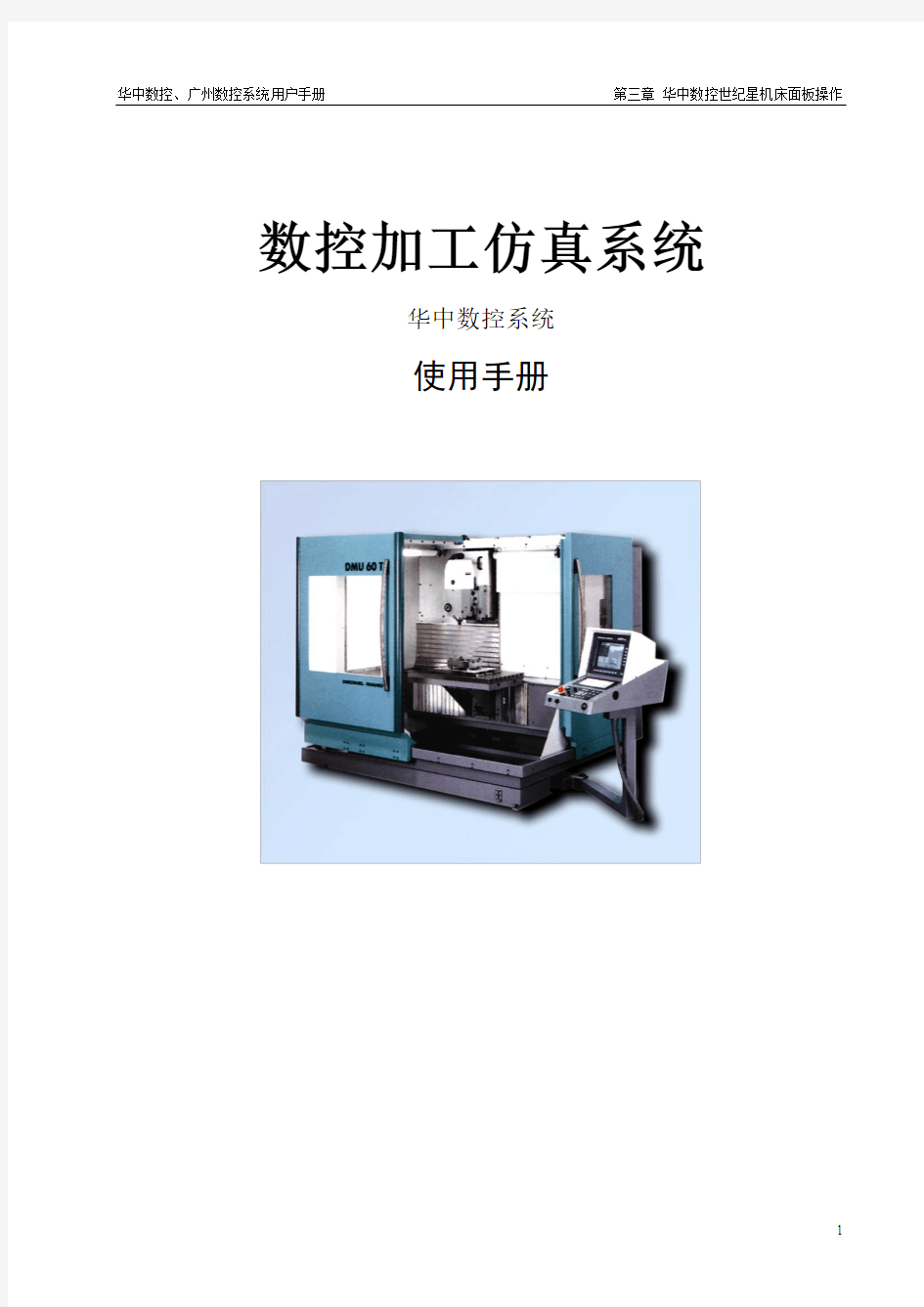
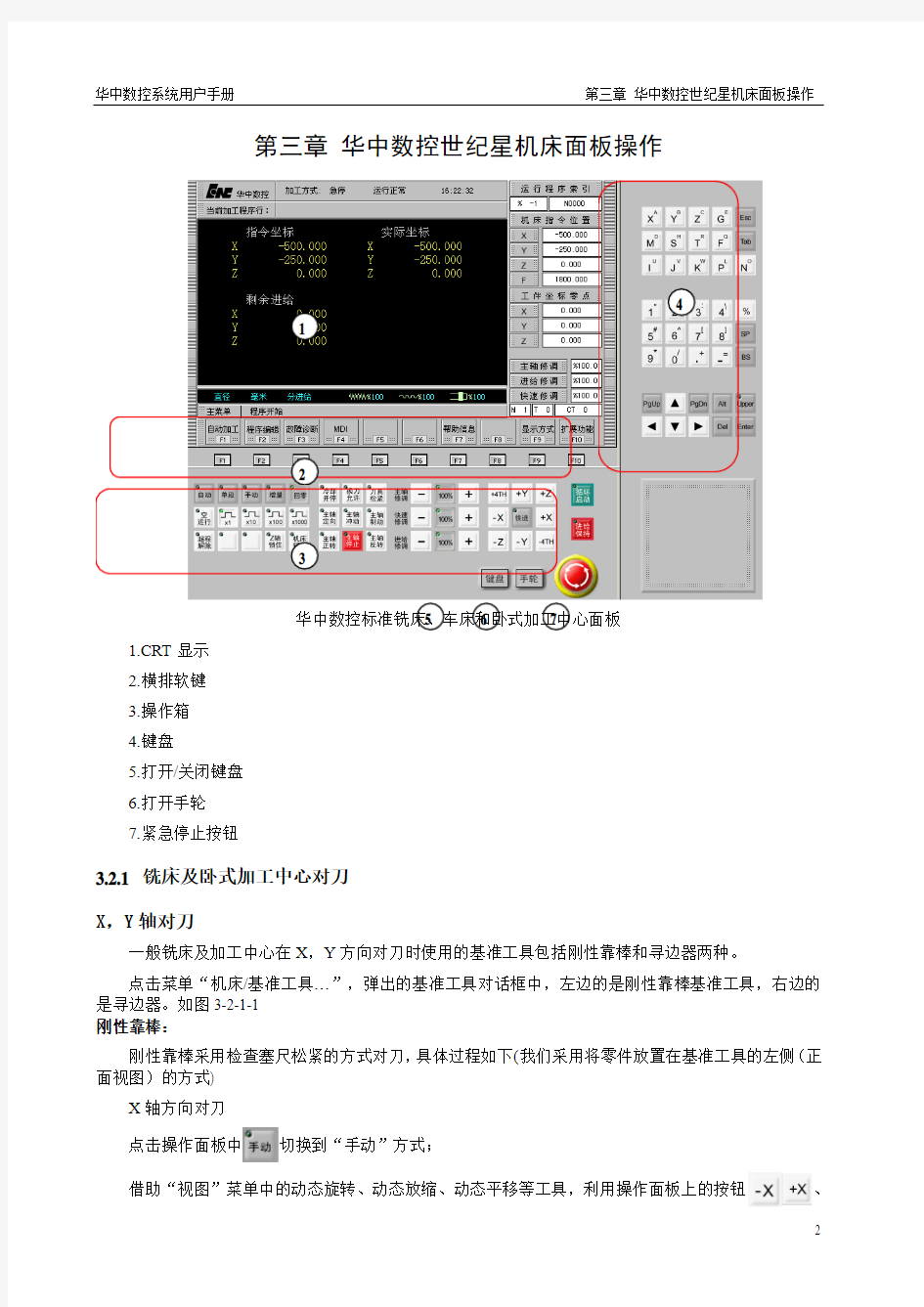
华中数控、广州数控系统用户手册第三章华中数控世纪星机床面板操作
数控加工仿真系统
华中数控系统
使用手册
华中数控系统用户手册 第三章 华中数控世纪星机床面板操作
第三章 华中数控世纪星机床面板操作
1.CRT
显示 2.
横排软键 3.
操作箱 4.键盘
5.打开/关闭键盘
6.打开手轮
7.紧急停止按钮
3.2.1 铣床及卧式加工中心对刀 X ,Y 轴对刀
一般铣床及加工中心在X ,Y 方向对刀时使用的基准工具包括刚性靠棒和寻边器两种。
点击菜单“机床/基准工具…”,弹出的基准工具对话框中,左边的是刚性靠棒基准工具,右边的
是寻边器。如图3-2-1-1 刚性靠棒:
刚性靠棒采用检查塞尺松紧的方式对刀,具体过程如下(我们采用将零件放置在基准工具的左侧(正面视图)的方式)
X 轴方向对刀 点击操作面板中
切换到“手动”方式;
借助“视图”菜单中的动态旋转、动态放缩、动态平移等工具,利用操作面板上的按钮
、
1
华中数控、广州数控系统用户手册第三章华中数控世纪星机床面板操作
、,将机床移动到如下图所示的大致位置。
图3-2-1-2
移动到大致位置后,可以采用点动方式移动机床,点击菜单“塞尺检查/1mm”,使操作面板按钮
亮起,通过调节操作面板上的倍率,移动靠棒,使得提示信息对话框显示“塞尺检查的结果:合适”,如图3-2-1-3所示。(表示点动的倍率,分别代表0.001毫米,0.01毫米,0.1毫米,1毫米)
也可以采用手轮方式机床,点击菜单“塞尺检查/1mm”,点击按钮,显示手轮,选择旋钮
和手轮移动量旋钮,调节手轮。使得提示信息对话框显示“塞尺检查的结果:合适”。如图3-2-1-3所示。
图3-2-1-3
记下塞尺检查结果为“合适”时CRT界面中的X坐标值,此为基准工具中心的X坐标,记为
1
X;
将定义毛坯数据时设定的零件的长度记为
2
X;将塞尺厚度记为
3
X;将基准工件直径记为
4
X(可在选择基准工具时读出)。
则工件上表面中心的X的坐标为基准工具中心的X的坐标-零件长度的一半-塞尺厚度-基准工具半径。即2
2
4
3
2
1
X
X
X
X-
-
-。结果记为X。
Y方向对刀采用同样的方法。得到工件中心的Y坐标,记为Y。
华中数控系统用户手册第三章华中数控世纪星机床面板操作注:使用点动方式移动机床时,手轮的选择旋钮需置于OFF档
完成X,Y方向对刀后,点击菜单“塞尺检查/收回塞尺”将塞尺收回;点击操作面板中切换到“手动”方式;利用操作面板上的按钮,将Z轴提起,再点击菜单“机床/拆除工具”拆除基准工具。
注:塞尺有各种不同尺寸,可以根据需要调用。本系统提供的赛尺尺寸有0.05mm,0.1mm,0.2mm,1mm,2mm,3mm,100mm(量块)
寻边器:
寻边器有固定端和测量端两部分组成。固定端由刀具夹头夹持在机床主轴上,中心线与主轴轴线重合。在测量时,主轴以400rpm旋转。通过手动方式,使寻边器向工件基准面移动靠近,让测量端接触基准面。在测量端未接触工件时,固定端与测量端的中心线不重合,两者呈偏心状态。当测量端与工件接触后,偏心距减小,这时使用点动方式或手轮方式微调进给,寻边器继续向工件移动,偏心距逐渐减小。当测量端和固定端的中心线重合的瞬间,测量端会明显的偏出,出现明显的偏心状态。这是主轴中心位置距离工件基准面的距离等于测量端的半径。
X轴方向对刀
点击操作面板中切换到“手动”方式;
借助“视图”菜单中的动态旋转、动态放缩、动态平移等工具,利用操作面板上的按钮、、
,将机床移动到如图3-2-1-2所示的大致位置。
在手动状态下,点击操作面板上或按钮,使主轴转动。未与工件接触时,寻边器测量端大幅度晃动。
移动到大致位置后,可采用增量方式移动机床,使操作面板按钮亮起,通过
调节操作面板上的倍率,点击按钮,使寻边器测量端晃动幅度逐渐减小,直至固定端与测量端的
中心线重合,如图3-2-1-4所示;若此时再进行增量或手轮方式的小幅度进给时,寻边器的测量端突然大幅度偏移,如图3-2-1-5所示。即认为此时寻边器与工件恰好吻合。
也可以采用手轮方式机床,点击按钮,显示手轮,点击鼠标左键或右键调整选择旋钮和手轮移动量旋钮,并调节手轮。寻边器晃动幅度逐渐减小,直至几乎不晃动,如图3-2-1-4
所示,若此时再进行增量或手轮方式的小幅度进给时,寻边器突然大幅度偏移,如图图3-2-1-5所示。即认为此时寻边器与工件恰好吻合。
图3-2-1-4 图3-2-1-5
华中数控、广州数控系统用户手册 第三章 华中数控世纪星机床面板操作
记下寻边器与工件恰好吻合时CRT 界面中的X 坐标,此为基准工具中心的X 坐标,记为1X ;将定义毛坯数据时设定的零件的长度记为2X ;将基准工件直径记为3X 。(可在选择基准工具时读出) 则工件上表面中心的X 的坐标为基准工具中心的X 的坐标 - 零件长度的一半 - 基准工具半径。即22321X X X --。结果记为X 。
Y 方向对刀采用同样的方法。得到工件中心的Y 坐标,记为Y 。 完成X ,Y 方向对刀后,点击操作面板中
切换到“手动”方式;利用操作面板上的按钮
,
将Z 轴提起,再点击菜单“机床/拆除工具”拆除基准工具。
注:使用点动方式移动机床时,手轮的选择旋钮
需置于OFF 档
Z 轴对刀
铣床对Z 轴对刀时采用的是实际加工时所要使用的刀具。 塞尺检查法:
点击菜单“机床/选择刀具”或点击工具条上的小图标,选择所需刀具。
点击操作面板中
切换到“手动”方式;
借助“视图”菜单中的动态旋转、动态放缩、动态平移等工具,利用操作面板上的按钮
、
、
,将机床移动到如图3-2-1-6所示的大致位置。
类似在X ,Y 方向对刀的方法进行塞尺检查,得到“塞尺检查:合适”时Z 的坐标值,记为Z1,如图3-2-1-7所示。则工件中心的Z 坐标值为Z1 - 塞尺厚度。得到工件表面一点处Z 的坐标值,记为Z 。
图3-2-1-6
华中数控系统用户手册第三章华中数控世纪星机床面板操作
图3-2-1-7
试切法:
点击菜单“机床/选择刀具”或点击工具条上的小图标,选择所需刀具。
点击操作面板中切换到“手动”方式;
借助“视图”菜单中的动态旋转、动态放缩、动态平移等工具,利用操作面板上的按钮、
、,将机床移动到如图3-2-1-6所示的大致位置。
打开菜单“视图/选项…”中“声音开”和“铁屑开”选项。
点击操作面板上或按钮,使主轴转动;点击、按钮,移动Z轴,切削零件的声
音刚响起时停止,使铣刀将零件切削小部分,记下此时Z的坐标值,记为Z,此为工件表面一点处Z 的坐标值。
通过对刀得到的坐标值(X,Y,Z)即为工件坐标系原点在机床坐标系中的坐标值。
3.2.3 立式加工中心对刀
立式加工中心在选择刀具后,刀具被放置在刀架上的,对刀时,首先要使用基准工具在X,Y轴方向对刀,再拆除基准工具,将所需刀具装载在主轴上,在Z轴方向对刀。
X,Y轴对刀
对刀方法同铣床及卧式加工中心X,Y轴对刀,可采用刚性圆柱基准工具和寻边器两种基准工具。点击菜单“机床/基准工具”,则基准工具直接装载在主轴上,采用与铣床及卧式加工中心同样的办法进行对刀。
Z轴对刀
立式加工中心Z轴对刀时首先要将选定的,已放置在刀架上的刀具放置在主轴上,再采用与铣床及卧式加工中心类似的办法逐把对刀。
装刀立式加工中心需采用自动加工方式将刀架上的刀具放置在主轴上,这里介绍采用MDI指令方式装刀
在控制面板上点击按钮,使其指示灯变亮,进入自动加工模式。
起始状态下按软键,进入MDI编辑状态。在下级子菜单中按软键,进入MDI运行界面。如图3-2-3-1所示
华中数控、广州数控系统用户手册第三章华中数控世纪星机床面板操作
图3-2-3-1
3) 点击MDI键盘输入“G28”,按键确认,使Z轴回换刀点,此时原CRT界面上的第一行“G00”变为“G28”
点击MDI键盘输入“Zx”(x表示任意小于等于0的数字),按键确认,告知机床通过某点回换刀点,此时CRT界面如图3-2-3-2所示;点击按钮,机床运行到换刀点,如图3-2-3-3所示
图3-2-3-2 图3-2-3-3
5)点击MDI键盘,输入“Tx”(x位刀位号),如1号刀位,则输入“T01”,按键确认
6)点击MDI键盘,输入“M06”,按键确认,此时CRT界面如图3-2-3-4所示;点击按钮,刀架旋转后将指定刀位的刀具装好,如图3-2-3-5所示
图3-2-3-4 图3-2-3-5
对刀装好刀具后,可对Z轴刀进行对刀,方法同铣床及卧式加工中心Z轴对刀方法,也可采用塞尺法和试切法两种对刀方法
注:其它各把刀再进行对刀时只需依次重复Z轴对刀步骤
华中数控系统用户手册第三章华中数控世纪星机床面板操作3.3 设置参数
3.3.1 坐标系参数设置
1) 按软键,进入MDI参数设置界面
2) 在弹出的下级子菜单中按软键,进入自动坐标系设置界面,如图3-3-1-1所示:
图3-3-1-1 图3-3-2-1
3) 用按键或选择自动坐标系G54—G59,当前工件坐标系,当前相对值零点;
4) 在控制面板的MDI键盘上按字母和数字键,输入地址字(X、Y、Z)和通过对刀得到的工件坐标系原点在机床坐标系中的坐标值(见4.1对刀)。设通过对刀得到的工件坐标系原点在机床坐标系中的坐标值为(-100,-200,-300),需采用G54编程,则在自动坐标系G54下按如下格式输入“X-100Y-200Z-300”
5) 按键,将输入域中的内容输入到指定坐标系中。此时CRT界面上的坐标值发生变化,对应显示输入域中的内容;按键,逐字删除输入域中的内容。
3.3.2 设置铣床及加工中心刀具补偿参数
铣床及加工中心的刀具补偿包括刀具的半径和长度补偿,补偿参数在刀具表中设定,可在数控程序中调用。在起始界面下按软键,进入MDI参数设置界面,此时在弹出的下级子菜单中可见“刀具表”软键。
输入半径补偿参数
按软键进入参数设定页面;如图3-3-2-1所示:
用以及将光标移到对应刀号的半径栏中,按键后,此栏可以输入字符,可通过控制面板上的MDI键盘根据需要输入刀具半径补偿值。
修改完毕,按键确认,或按键取消。
输入长度补偿参数
长度补偿参数在刀具表中按需要输入。输入方法同输入半径补偿参数。
注:刀具表从#0001行至#0024行可输入有效的刀具补偿参数,在数控程序中可调用数控程序中调用刀具表中#0000行参数表示取消参数,因此#0000行不能输入数据
华中数控、广州数控系统用户手册第三章华中数控世纪星机床面板操作3.4 手动加工零件
3.5数控程序处理
3.5.1 选择编辑数控程序
选择磁盘程序
按软键,根据弹出的菜单按软键F1,选择“显示模式”,根据弹出的下一级子菜单再按软键F1,选择“正文”
按软键,进入程序编辑状态。在弹出的下级子菜单中,按软键,弹出菜单“磁盘程序;
当前通道正在加工的程序”,按软键F1或用方位键将光标移到“磁盘程序”上,再按确认,则选择了“磁盘程序”,弹出如图3-5-1-1所示的对话框。
图3-5-1-1
点击控制面板上的键,使光标在各text框和命令按钮间切换。
光标聚焦在“文件类型”text框中,点击按钮,可在弹出的下拉框中通过选择所需的文件类型,也可按键可输入所需的文件类型;光标聚焦在“搜寻”text框中,点击按钮,
可在弹出的下拉框中通过选择所需搜寻的磁盘范围,此时文件名列表框中显示所有符合磁盘范围和文件类型的文件名。
光标聚焦在文件名列表框中时,可通过选定所需程序,再按键确认所选程序;也可将光标聚焦“文件名”text框中,按键后可输入所需的文件名,再按键确认所选程序。选择当前正在加工的程序
按软键,根据弹出的菜单按软键F1,选择“显示模式”,根据弹出的下级子菜单再按软键F1,选择“正文”
按软键,进入程序编辑状态。在弹出的下级子菜单中,按软键,弹出菜单“磁盘程序;当前通道正在加工的程序”
按软键F2或用方位键将光标移到“当前通道正在加工的程序”上,再按确认,则选择了“当前通道正在加工的程序”,此时CRT界面上显示当前正在加工的程序
如果当前没有正在加工的程序,则弹出如图3-5-1-2所示的对话框,按确认
华中数控系统用户手册第三章华中数控世纪星机床面板操作
图3-5-1-2
新建一个数控程序
若要创建一个新的程序,则在“选择编辑程序”的菜单中选择“磁盘程序”,在文件名栏输入新程序名(不能与已有程序名重复),按键即可,此时CRT界面上显示一个空文件,可通过MDI键盘输入所需程序(详见3.5.2程序编辑)
3.5.2 程序编辑
选择了一个需要编辑的程序后,在“正文”显示模式下,可根据需要对程序进行插入,删除,查找替换等编辑操作
移动光标选定了需要编辑的程序,光标停留在程序首行首字符前,点击方位键
,使光标移动到所需的位置
插入字符将光标移到所需位置,点击控制面板上的MDI键盘,可将所需的字符插在光标所在位置
删除字符在光标停留处,点击按钮,可删除光标前的一个字符;点击按钮,可删除光标后的一个字符;按软键,可删除当前光标所在行
查找按软键,在弹出的对话框中通过MDI键盘输入所需查找的字符,按键确认,立即开始进行查找
若找到所需查找的字符,则光标停留在找到的字符前面;若没有找到所需查找的字符串,则弹出“没有找到字符串xxx”的对话框,按确认
替换按软键,在弹出的对话框中输入需要被替换的字符,按键确认,在接着弹出的对话框中输入需要替换成的字符,按键确认,弹出如图3-5-2-1的对话框,点击键则进行全文替换;点击键则根据如图3-5-2-2所示的对话框选择是否进行光标所在处的替换。
注:如果没有找到需要替换的字符串,将弹出“没有找到字符串xxx”的对话框,按确认
图3-5-2-1图3-5-2-2
华中数控、广州数控系统用户手册 第三章 华中数控世纪星机床面板操作
3.5.3 保存程序
编辑好的程序需要进行保存或另存为操作,以便再次调用。
保存文件 对数控程序作了修改后,软键“保存文件”变亮,按软键,将程序按原文件名,
原文件类型,原路径保存
另存为文件 按软键
,在弹出的如图3-5-3-1所示的对话框中。
图3-5-3-1 图3-5-4-1
点击控制面板上的
键,使光标在各text 框和命令按钮间切换。
光标聚焦在“文件名”的text 框中,按键后,通过控制面板上的键盘输入另存为的文件名; 光标聚焦在“文件类型”的text 框中,按键后,通过控制面板上的键盘输入另存为的文件类
型;或者点击
按钮,可在弹出的下拉框中通过
选择所需的文件类型,
光标聚焦在“搜寻”的text 框中,点击按钮,可在弹出的下拉框中通过
选择另存为
的路径。
按
键确定后,此程序按输入的文件名,文件类型,路径进行保存
3.5.4 文件管理
按软键,可在弹出的菜单中选择对文件进行新建目录,更改文件名,删除文件,拷贝文件的
操作
新建目录 按软键
,根据弹出的菜单,按软键F1,选择“新建目录”,在弹出的对话框(如
图3-5-4-1所示)中输入所需的新建的目录名(方法同选择磁盘程序)
更改文件名 按软键
,根据弹出的菜单,按软键F2,选择“更改文件名”,弹出如图3-5-4-2
的对话框中。
图3-5-4-2 图3-5-4-3
华中数控系统用户手册第三章华中数控世纪星机床面板操作点击控制面板上的键,使光标在各text框和命令按钮键切换,光标聚焦在文件名列表框中时,
可通过选定所需改名的程序;光标聚焦在“文件名”text框中,按键可输入所需更改的文件名,输入完成后按键确认。
在接着弹出的对话框中(如图3-5-4-3),在控制面板上按键,使光标在各text框和命令按钮间切换,光标聚焦在“文件名”的text框中,按键后,通过控制面板上的键盘输入更改后的文件名,按键确认,即完成更改文件名
拷贝文件按软键,根据弹出的菜单,按软键F3,选择“拷贝文件”在弹出的对话框中输入所需拷贝的源文件名,按键确认,在接着弹出的对话框中,输入要拷贝的目标文件名,按键确认,即完成拷贝文件(操作类似更改文件名)
删除文件按软键,根据弹出的菜单,按软键F4,选择“删除文件”在弹出的对话框中输入所需删除的文件名,按键确认,弹出如图3-5-4-4所示的确认的对话框,按确认;按取消。
图3-5-4-4 图3-6-1-1
3.6 自动加工方式
3.6.1 选择供自动加工的数控程序
选择磁盘程序
按软键,在弹出的下级子菜单中按软键,弹出下级子菜单“磁盘程序;正在编辑的程序”,
按软键F1或用方位键将光标移到“磁盘程序”上,再按确认,则选择了“磁盘程序”,弹出的如图3-6-1-1所示的对话框。
在对话框中选择所需要的程序,点击控制面板上的键,使光标在各text框和命令按钮间切换。
光标聚焦在“文件类型”text框中,点击按钮,可在弹出的下拉框中通过选择所需的文件类型,也可按键可输入所需的文件类型;光标聚焦在“搜寻”text框中,点击按钮,
可在弹出的下拉框中通过选择所需搜寻的磁盘范围,此时文件名列表框中显示所有符合磁盘范围和文件类型的文件名。
光标聚焦在文件名列表框中时,可通过选定所需程序,再按键确认所选程序;也可将光标聚焦“文件名”text框中,按键可输入所需的文件名,再按键确认所选程序。
华中数控、广州数控系统用户手册第三章华中数控世纪星机床面板操作选择正在编辑的程序
按软键,在弹出的下级子菜单中按软键,弹出下级子菜单“磁盘程序;正在编辑的程序”,
按软键F2或用方位键将光标移到“正在编辑的程序”上,再按确认,则选择了“正在编辑的程序”,则已经调用了正在编辑的数控程序。
如果当前没有正在编辑的程序,则弹出如图3-6-1-2所示的对话框,按确认
图3-6-1-2
3.6.2 自动/连续方式
自动加工流程
检查机床是否回零,若未回零,先将机床回零。(参见3.1.2“机床回零”)
检查控制面板上按钮指示灯是否变亮,若未变亮,点击按钮,使其指示灯变亮,进入自动加工模式。
按软键,切换到自动加工状态。在弹出的下级子菜单中按软键,可选择磁盘程序或正在编辑的程序,在弹出的对话框中选择需要的数控程序。(操作方法详见3.6.1选择供自动加工的数控程序)
点击按钮,则开始进行自动加工;
中断运行
按软键,可使数控程序暂停运行。同时弹出如图3-6-2-1所示的对话框,按表示确认取消
当前运行的程序,则退出当前运行的程序;按表示当前运行的程序不被取消,当前程序仍可运行,
点击按钮,数控程序从当前行接着运行。
注:停止运行在程序校验状态下无效
退出了当前运行的程序后,需按软键,根据弹出的对话框,如图3-6-2-2所示,按或,
确认或取消,确认后,点击按钮,数控程序从开始重新运行;
图3-6-2-1 图3-6-2-2
华中数控系统用户手册第三章华中数控世纪星机床面板操作3.8 MDI模式
检查控制面板上按钮指示灯是否变亮,若未变亮,点击按钮,使其指示灯变亮,进入自动加工模式。
起始状态下按软键,进入MDI编辑状态。
在下级子菜单中按软键,进入MDI运行界面。如图3-8-1所示
图3-8-1 图3-8-2
点击MDI键盘将所需内容输入到输入域中,可以作取消、插入、删除等修改操作。(操作方法与3.5.2程序编辑相同)
输入指令字信息后按键,对应数据显示在窗口内
输入数据后,软键变为有效,按此键可清除当前输入的所有字段,清除后此软键无效,
输入完后,按“循环启动”按键,系统开始运行输入的MDI指令,界面变成如图所示3-8-2的界面,其中显示区根据选择的显示模式的不同显示不同的内容。
运行完毕后,或在运行指令过程中按软键中止运行后,返回到如图3-8-1所示界面,且清空数据。
按软键可退回到MDI主菜单。
注:可重复输入多个指令字,若重复输入同一指令字,后输入的数据将覆盖前输入的数据,重复输入M指令也会覆盖以前的输入。
若输入无效指令,系统显示警告对话框,按回车或ESC或取消警告。
附录一
华中数控指令格式
数控程序是若干个程序段的集合。每个程序段独占一行。每个程序段由若干个字组成,每个字由地址和跟随其后的数字组成。地址是一个英文字母。一个程序段中各个字的位置没有限制,但是,长期以
在一个程序段中间如果有多个相同地址的字出现,或者同组的G功能,取最后一个有效。
1 行号
Nxxxx 程序的行号,可以不要,但是有行号,在编辑时会方便些。行号可以不连续。行号最大为9999,超过后从再从1开始。
选择跳过符号“/”,只能置于一程序的起始位置,如果有这个符号,并且机床操作面板上“选择跳过”打开,本条程序不执行。这个符号多用在调试程序,如在开冷却液的程序前加上这个符号,在调试程序时可以使这条程序无效,而正式加工时使其有效。
2准备功能
地址“G”和数字组成的字表示准备功能,也称之为G功能。G功能根据其功能分为若干个组,在同一条程序段中,如果出现多个同组的G功能,那么取最后一个有效。
G功能分为模态与非模态两类。一个模态G功能被指令后,直到同组的另一个G功能被指令才无效。而非模态的G功能仅在其被指令的程序段中有效。
例:
……
N10 G01 X250. Y300.
N11 G04 X100
N12 G01 Z-120.
N13 X380. Y400.
……
在这个例子的N12这条程序中出现了“G01”功能,由于这个功能是模态的,所以尽管在N13这条程序中没有“G01”,但是其作用还是存在的。
本软件支持的G指令见“6 华中数控车床G指令列表”和“7 华中数控铣床及加工中心G指令列表”。
3 辅助功能
地址“M”和两位数字组成的字表示辅助功能,也称之为M指令。本软件支持的M指令见“9 支持的M代码”。
4 主轴转速
地址S后跟四位数字;单位:转/分钟。
格式:Sxxxx
5 进给功能
地址F后跟四位数字;单位:毫米/分钟
格式:Fxxxx
尺寸字地址:
X,Y,Z,I,J,K,R
数值范围:+999999.999毫米~-999999.999 8 G指令格式
1)华中数控数控铣床和加工中心
2)华中数控系统数控车床√表示机床默认状态
(完整版)宇龙机电控制仿真软件介绍
《宇龙机电控制仿真软件V3.3》介绍 上海宇龙软件工程有限公司开发的《宇龙机电控制仿真软件》是用于电气自动化、机电一体化及相关专业教学和实训的仿真软件。《宇龙机电控制仿真软件》由一个元器件库和用户可以选择一些元器件进行自由搭建所想象控制系统的工作仿真区构成。 元器件库由电路元器件、液压元器件、气动元器件以及各种控制对象组成。《宇龙机电控制仿真软件》的元器件库是一个开放式的资源库,可根据需求将各种元器件和控制对象添加到现有库中。 宇龙机电控制仿真软件界面 《宇龙机电控制仿真软件》是纯软件的实验实训仿真软件。因此,不仅具有投资小、占地面积小、安全、耐用无损耗等优点。 1、电路元器件 通用继电器、中间继电器、电流继电器、电压继电器、时间继电器、热继电器、接触器、按钮开关、万能转换开关、熔断器、液位传感器、电磁阀、限位开关、固态继电器、刀开关、PLC、各种电源、控制变压器、桥式整流器、电磁吸盘、交通灯及各种灯具、数码管、各种电动机等。 PLC是其中一类重要电路元器件。目前,已经涵盖了欧姆龙、西门子和三菱系列PLC。本系统中提供了以上三种系列PLC部件的仿真程序编辑器。在这些编辑器中,用户可以进行PLC程序的编制。
三菱PLC程序编辑仿真界面 接触器360度可 视外形图 接触器结构示意 图
接触器控制原 理示意图 常用低压电器外形示意图 2、液压元器件 动力元器件、各种控制元器件和各种执行元器件。控制元器件包括:电磁式换向阀、液控式换向阀、手动换向阀、单向阀、调速阀、减压阀、压力继电器、溢流阀、节流阀、行程
阀等。 液压元器件图如下: 3、气动元器件: 气动元器件与液压元器件类似。 4、控制对象 控制对象都是由一个平面或三维立体的图形所描述。所有控制对象都可以由用户自己搭建的控制系统进行控制运行。因此,控制对象使得所搭建的控制系统可视化了。 软件包含一些教学过程中常用的控制对象: 例:交通信号灯界面 5、自由搭建控制系统 用户可以通过鼠标操作,从元器件库中选择所需要的各种元器件(比如:各种开关、液压件、电机等)放入到仿真工作区。然后,用导线连接各种电路元器件、用管道连接各种液
网上期货交易操作手册
网上期货交易操作手册 一、软件下载操作指南 1.入公司网站主业,点击“行情(含交易)程序下载”(图一)。 图一 2. 下载并保存文件。 3. 安装文件 说明:a.下载富远分析系统完全客户端(富远的行情配套两个交易端:富远和恒生) b. 下载富远网上交易(只提供富远交易系统,不配套行情) c. 下载恒生网上交易(只提供恒生交易系统,不配套行情) d. 下载文华分析系统富远交易客户端(提供文华的行情,富远的交易系统) e. 下载文华分析系统恒生交易客户端(提供文华的行情,恒生的交易系统) 4.网上交易 为保证交易畅通,通过电信上网的客户需登录公司的电信站点,通过网通登录的客户需登录我们的网通站点。如何判断自己是电信上网还是网通上网,可通过查询 二、交易系统操作手册 一.用户登陆 双击的图标,运行程序,出现下面登录界面。 在客户号栏右面输入客户号,如果选择了“记住”选项后,则在下次选项后,则在下次登陆时不用再输入用户名。在密码处可以敲键盘输入也可以通过密码键盘输入(密码键盘是新加的功能,防止被木马程序盗用密码)如上图所示: 二.下单 登录后,进入交易界面(见下图)。在下单页面中,直接点击行情中的您想选择品种的“买、卖量”,就可以在委托栏中看到信息进行操作。也可以选择预埋委托,即立刻发出委托单,而是将委托单放到预埋单列表中,在需要时选择单个或全部发出预埋委托。买卖的快捷键为:1为买,2为卖;买卖输完后敲回车跳到开平栏。开平仓的选择,1为开仓,2为平今仓,3为平仓。在数量栏输入开平数量后点发出委托,指令进入交易所。
注意:由于远程通讯会花费一些时间,所以响应可能会有一些延迟(1-3秒是正常的),在下单没有得到委托成功的提示前,或在委托界面中查询不到刚才发出的委托单时,注意不要重复下单。如果上图中左下角方框中显示通讯断开,请您检查您的网络。如果想立刻下单也可以拨打报单电话。 1、委托 客户可以看到当日已发出的委托单的情况及持仓情况。 (1)委托 在该栏里您可以看见委托单的情况,点击右键您可以选择撤单改价,撤单,全部撤单。 (2)持仓 在该栏里您可以查询持仓单的情况。 2、查委托 客户可以通过输入合约品种和历史来进行查询委托单的情况。委托单量大的客户可以通过点击左下角“隐藏撤消”,“隐藏已成”进行筛选。客户可以点击委托单号可以得到更详细的交易资料。 3、查成交 客户可以通过输入合约品种和历史来进行查询成交单的情况。同时还可以点击分笔成交明细、按委托汇总、按成交价位汇总进行不同状态的。 4、资金/持仓 (1)可以查询客户实时的资金情况。其中,可用资金为客户未被占用的保证金。持仓保证金为客户以被占用的保证金,包括持仓保证金和已报入未成交指令所冻结的保证金。有些定义不全。 (2)同时查询资金和持仓情况。 可以根据某一笔持仓执行平仓指令。(可点击:今开可用,历史开可用,总可用执行)5、查流水 客户可以通过选择起始日,终止日的时间进行帐单查询。 6、预埋单 查询所有的预埋单,可选择委托单笔发送、全部发送、单笔作废、全部作废。若由于交
浅谈华中数控系统连接与参数设置
浅谈华中数控系统连接与参数设置 浅谈华中数控系统连接与参数设置 摘要:数控机床的性能在很大程度上是由数控系统软件的运行性能决定,在系统中对参数设置不同的值可以改变系统的运行状态。为了使数控机床运行良好,都会根据机床以及系统的配置和测试性能对数控系统的连接进行测试,对数控参数进行设置。 关键词:数控系统连接参数设置 数控机床的性能在很大程度上是由数控系统软件的运行性能决定,在系统中对参数设置不同的值可以改变系统的运行状态。为了使数控机床运行良好,在数控机床生产过程中、生产完成以后都会根据机床以及系统的配置和测试性能对系统参数进行设置。 1、华中数控系统的基本知识 华中数控作为国家重要数控装备制造企业,通过自主创新,重点突破了数控系统的关键单元技术;攻克了规模化生产工艺和可靠性关键技术,形成了系列化、成套化的中、高档数控系统产品如HNC-8、HNC-210、HNC-21、HNC-18/19等高档、中档、普及型数控系统,以及全数字交流伺服主轴系统、全数字交流伺服驱动系统等产品,充分满足各类用户的不同需求。 2、华中数控系统的连接 本次选用华中数控股份有限公司生产的“世纪星”系列数控单 元HNC-21TD采用先进的开放式体系结构,内置嵌入式工业PC,配置8.4//彩色TFT液晶显示屏和通用工程面板,集成进给轴接口、主轴接口、手持单元接口、内嵌式PLC接口于一体,采用电子盘程序存储方式以及USB、DNC、以太网等程序交换功能、具有低价格、高性能、配置灵活、结构紧凑、易于使用、可靠性高等特点。 除标准机床控制面板外,标准配置具有40路开关量输入和32路开关量输出接口;最大联动轴数为3轴的进给轴控制接口;主轴控制与主轴编码器接口;手持单元接口;内置RS232通讯接口;内置USB2.0接口;以太网接口等。
简单图形加工
项目一 简单图形加工 项目描述 数控线切割机是加工各种精密的形状复杂的金属模具的专用机床,可加工各种硬度的金属材料,而且材料淬硬后对其切割状态更有利,适宜用它对模具作最后工序的加工,以减少淬火变形和表面氧化影响尺寸精度。本项目主要介绍简单图形的加工,并掌握线切割机床的操作步骤。 项目目标 1.了解数控线切割加工的工作原理、特点和应用。 2.掌握数控线切割的编程方法和格式。 3.了解计算机辅助设计及加工的概念和加工过程。 4.严格遵守安全操作规程。 任务一 一、任务描述: 正确说出DK7725高速走丝线切割机床的各部件名称、机床的基本参数,掌握开机步骤等 二、任务分析 以实物DK7725高速走丝线切割机床为完成任务基础,对照相关知识、说明资料,在教师的辅助下认识DK7725高速走丝线切割机床机床各部件名称、安全操作规程。
(一)相关知识准备 1.数控电火花线切割加工的机床的型号及组成部分 图l 电火花线切割加工原理图 1.工作液箱 2. 储丝筒 3. 电极丝 4. 供液管 5. 进电块 6. 工件 7. 夹具 8. 脉冲电源 9. 工作台拖板 通常将电极丝与脉冲电源的负极相接,工件与脉冲电源的正极相接。 1)线切割机床的型号 线切割机床按电极丝运动的线速度, 可分高速走丝和低速走丝两种。电极丝运动速 度在7~10m/s范围内的为高速走丝, 低于0.2 m/s的为低速走丝。例如DK7725机床 为高速走丝线切割机床, DK7632机床为低速走丝线切割机床, 我国常采用高速走丝线 切割机床。 型号DK7725的含义如表1所示。 按走丝速度分:1. 快走丝:5—12 m/s,代号为“7”; 2.慢走丝:0.1—0.5m/s,代号为“6”。 型号:D K 7 7 25 A 改进型(第一次改进) 基本参数代号(工作台横向行程为250 mm 系列代号(快走丝线切割机床) 级别代号(电火花加工机床) 机床通用特性代号(数控) 机床类别代号(电加工机床)
2020年数控仿真编程论文:数控加工仿真系统在数控教学中的应用参照模板
数控仿真编程论文:数控加工仿真系统在数控教学中的 应用 【摘要】在数控工种的实践教学中,数控加工仿真软件的应用,弥补了目前实践教学中设备不足,学生操作时间不足的缺点;改善了目前数控实习教学中效果不理想、效率低、资源消耗大的现象;避免了由于操作不熟练造成的设备损坏;提高了学生数控编程能力、机床操作能力;使实践教学达到事半功倍的效果。 【关键词】数控实习;数控仿真;编程;模拟加工AbstractNC simulation software is applied in numericalcontrolled practice.Making up the equipmentinsufficiencyandtheinsufficiencyofthestudentoperatin gtimewhiletheypracticedintheteachingprocess,It has enhanced the unideal result,lowefficiencyandmoreresourcesconsumptioninthepractices ectorintheteachingofnumericalcontrolledcourseandhasavoidedeq uipmentdamageinthecase of the operation has not skilled;It has alsoimprovedstudentscapabilitytoprogramnumericalcontrolando peratemachine;thus,Itmakingpracticeteaching twice the result with half the effort. Key wordsNC practice;NC simulation;program;Simulationprocessing
数控机床编程实例图纸程序
“创业杯”数控车床技能大赛试题3 用数控车床完成 图示零件的加工, 此零件为配合件, 配合锥面用涂色
法检查,要求锥体接触面积不小于50%,零件材料为45钢。 评分标准
各工序刀具的切削参数
参考程序 O0001 (大件左端程序) N10 G21 G40 G97 G99 M03 S500 T0101; N20 G00 X60.0 Z10.0 M08;
N40 G71 P50 Q180 U0.3 W0.2 F0.2; N50 G00 G42 X26.0 ; N60 G01 Z0.0; N70 G01 X27.99 Z-1.0; N80 G01 W-8.0; N90 X31.0; N100 X35.0 W-20.0; N110 X40.0; N120 X41.99 W-1.0; N130 W-20.0; N140 X46.0; N150 X47.985 W-1.0; N160 Z-58.0; N170 X52.0; N180 Z-155.0; N190 G00 X70.0 Z50.0; N200 G21 G40 G97 G99 M03 S1000 T0202; N210 G00 X60.0 Z10.0; N220 G70 P50 Q180 F0.1; N230 G00 X70.0 Z50.0; N240 G21 G40 G97 G99 M03 S300 T0303; N250 G00 X60.0 Z-155.0; N260 G01 X4.0 F0.15; N270 G01 X60.0; N280 G00 Z50.0 M05; N290 M09; N300 M30; O0002 (大件右端程序) N10 G21 G40 G97 G99 M03 S500 T0101; N20 G00 X60.0 Z10.0 M08; N30 G71 U2.0 R1.0; N40 G71 P50 Q150 U0.3 W0.2 F0.2; N50 G42 G00 X20.0; N60 G01 Z0.0;
电力系统仿真软件介绍
电力系统仿真软件 电力系统仿真软件简介 一、PSAPAC 简介: 由美国EPRI开发,是一个全面分析电力系统静态和动态性能的软件工具。 功能:DYNRED(Dynamic Reduction Program):网络化简与系统的动态等值,保留需要的节点。 LOADSYN(Load Synthesis Program):模拟静态负荷模型和动态负荷模型。 IPFLOW(Interactive Power Flow Program):采用快速分解法和牛顿-拉夫逊法相结合的潮流分析方法,由电压稳态分析工具和不同负荷、事故及发电调度的潮流条件构成。 TLIM(Transfer Limit Program):快速计算电力潮流和各种负荷、事故及发电调度的输电线的传输极限。 DIRECT:直接法稳定分析软件弥补了传统时域仿真工作量大、费时的缺陷,并且提供了计算稳定裕度的方法,增强了时域仿真的能力。 LTSP(Long Term Stability Program):LTSP是时域仿真程序,用来模拟大型电力系统受到扰动后的长期动态过程。为了保证仿真的精确性,提供了详细的模型和方法。 VSTAB(Voltage Stability Program):该程序用来评价大型复杂电力系统的电压稳定性,给出接近于电压不稳定的信息和不稳定机理。为了估计电压不稳定状态,使用了一种增强的潮流程序,提供了一种接近不稳定的模式分析方法。 ETMSP(Extended Transient midterm Stability Program):EPRI为分析大型电力系统暂态和中期稳定性而开发的一种时域仿真程序。为了满足大型电力系统的仿真,程序采用了稀疏技术,解网络方程时为得到最合适的排序采用了网络拓扑关系并采用了显式积分和隐式积分等数值积分法。 SSSP(Small-signal Stability Program):该程序有助于局部电厂模式振荡和站间模式振荡的分析,由多区域小信号稳定程序(MASS)及大型系统特征值分析程序(PEALS)两个子程序组成。MASS程序采用了QR变换法计算矩阵的所有特征值,由于系统的所有模式都计算,它对控制的设计和协调是理想的工具;PEALS使用了两种技术:AESOPS算法和改进Arnoldi 方法,这两种算法高效、可靠,而且在满足大型复杂电力系统的小信号稳定性分析的要求上互为补充。 二、EMTP/ATP 简介: EMTP是加拿大H.W.Dommel教授首创的电磁暂态分析软件,它具有分析功能多、元件模型全和运算结果精确等优点,对于电网的稳态和暂态都可做仿真分析,它的典型应用是预测电力系统在某个扰动(如开关投切或故障)之后感兴趣的变量随时间变化的规律,将EMTP 的稳态分析和暂态分析相结合,可以作为电力系统谐波分析的有力工具。 ATP(The alternative Transients Program)是EMTP的免费独立版本,是目前世界上电磁暂态分析程序最广泛使用的一个版本, 它可以模拟复杂网络和任意结构的控制系统,数学模型广泛,除用于暂态计算,还有许多其它重要的特性。ATP程序正式诞生于1984年,由Drs.
简体文华财经交易软件使用说明书
文华财经交易软件使用说明书 文华财经的交易软件不同于目前市场上其它的交易软件,该软件是与行情软件捆绑到一起的,这样可以为客户提供更方便、更快捷的交易功能。 文华财经的交易软件主要包括以下几部分: ●普通的交易功能,该功能和目前市场上大部分的交易软件的功能是相同的,同时因 为和行情软件捆绑在一起,所以有价格联动功能,如果选中买/卖价格联动,则下单时的买/卖价,会随着当前品种的当前行情而变化。 ●郑州期货交易所的交易功能,郑州期货交易所目前可以支持市价委托功能及跨期套 利功能,但是目前市场上大部分交易软件还不能支持这两种新的委托功能,而文华交易软件则可以完全支持该交易所的这些新功能。 ●一键下单功能。该功能是为“炒单手”提供的方便快捷的交易功能。用户可以用最少 时间,以最快捷的操作方式进行交易操作。 ●查询功能。可以为用户提供基本得查询功能。 ●其它功能。可以让用户进行其它得操作,比如修改密码,查询历史账单等等。 下面具体说明以下该软件的使用方法: 在安装完文华财经的软件之后,双击桌面的快捷方式,启动该软件,此时需要使用您的行情账号登录行情服务器,在成功登录行情服务器之后,界面如下:
的“trade”来登录交易软件:
此时弹出交易软件的登录窗口: 在正确的输入了账号及密码之后,点击登录按钮,如果成功登录了交易服务器,会出现如下
窗口: 点击确定按钮,此时就可以正常进行交易。 要进行某个和约的交易,只要在报价窗口该和约的买价/买量,卖价/卖量区域双击鼠标右键键,系统就会为您自动填充好委托信息。 下面分别详细介绍一下各个交易界面。 ●普通交易界面: 普通交易界面如下:
数控机床虚拟仿真系统
产品需求及技术规范 一、建设目标: 项目建成后,为数控技术专业提供现代化数控技术类专业的学习平台、学生学习数控机床操作的实训仿真平台和考核平台,建成后将达到以下应用目标: 1、建立数控技术专业教学仿真实训软件平台,该平台能完成数控机床仿真实训操作; 2、建设一个资源丰富的专业教学学习平台; 3、建设一个能完成学生课程考核系统平台; 4、建设一个能管理学生教学过程的管理平台。 二、项目组成 项目主要包括三个部分:数控技术专业教学仿真实训软件平台建设、数控机床仿真终端设备开发集成系统、仿真平台教学资源开发。 (一)数控技术专业仿真实训软件平台建设 系统平台建设主要包括:实训系统开发和考核系统开发等。 (二)数控机床仿真终端设备开发集成 数控机床仿真终端设备主要包括:基于安卓系统的平板触摸式仿真数控机床终端操作面板的开发。 (三)仿真平台教学资源开发 开发基于工作过程的课程教材,适用于虚拟仿真平台的教学使用;开发基于网页的教学学习资源。 三、系统功能需求说明 (一)数控技术专业仿真实训软件平台包括5部分:工厂及车间虚拟场景系统、数控机床虚拟仿真系统、教学考核系统、积分管理系统、管理功能。各子系统的主要功能如下: (1)工厂及车间虚拟场景系统 能提供工厂厂区平面图; 能在制作的工厂环境中漫游; 工厂由若干个车间组成,每个车间大小可以定制; 能在制作的车间环境中漫游,能在车间虚拟环境中完成着装、领取工具、刀
具、量具等职业行为动作。 漫游中提供多个人物角色,分男和女,各种人物角色有不同形象。 车间环境是小组团队实训学习的虚拟实训环境,在该环境中,有完整清晰的标示线,指明各个区域的作用,并在各个区域中完成相关职业活动学习任务、实训任务和实际的工作任务; 车间虚拟环境中能在规定区域中由教师或者学生自由摆放数控机床、钻床等设备和工具车、材料车等辅助设备; 车间虚拟环境提供的设备种类包括:数控车床、数控铣床(3轴);提供是辅助设备包括:工具车、材料车、钳工台。 提供进入其他模块的入口功能。 (2)数控机床虚拟仿真系统 能完成以下系统的仿真操作功能: a、加工中心:华中22m、法那科oi MD b、数控车床:华中世纪星、广数系统; 能完成刀具选择,毛坯选择和装夹功能; 能完成程序仿真; 能完成零件的仿真加工; 能完成加工产品的测量; 能完成加工产品测量数据的填写,并能发回服务器提供给老师,并能通过系统进行自动评分; 能独立完成数控车床、数控铣床学习任务; 能采用团队合作的方式完成数控车铣复合学习任务; 提供任务导向的教学工作任务; (3)教学考核系统 能提供理论考核和实训考核; 能提供理论试题录入功能; 能提供实训任务录入功能,并提供工艺表书写功能; 能自动组卷,并通过网络的方式传递到每个学生界面; 能自动阅卷和手工阅卷模式; 能自动将成绩录入;
关于交易软件安装版客户端的使用说明
关于交易软件安装版客户端的使用说明 欢迎您使用金银岛仓单交易中心提供的交易软件安装版客户端,为了方便您的使用,现讲明如下: 一、登录 1、点击桌面交易安装版客户端快捷图标,会弹出窗口 2、点击“同意”按钮,方可显现用户登录窗口,输入交易代码和交易密码,如果是首次登录请先点击“注册”按钮,会弹出“恭喜您注册成功!”的提示,接着点击“登录”按钮即可进入主界面;下次登录直截了当点击“登录”按钮即可。更换机器需要向仓单中心办理有关手续,并重新注册! 二、差不多介绍 界面 主界面由上往下依次分为菜单区、行情区、下单区、信息区和快捷按钮区。 (1)菜单区 下拉菜单分门别类的包括所有功能。 (2)行情区 那个地点分类显示所有交易品种的实时行情,注意到行业分类里分为化工、塑料、液化气三大类,点击将会显示相应行业的交易品种行情。价格使用红涨绿跌的区分模式,并能够自行定制显示的交易品种,稍后有具体的定制步骤讲明。 (3)下单区 交易商在此进行所有下单操作。
请注意其中的托付指令和与预备指令。 托付指令即为赶忙提交 预备指令: (4)信息区 那个地点将公布所有您的操作信息及本交易中心向您公布的广播信息。 (5)快捷按钮区 有了快捷按钮,您能够方便快捷地进行有关操作。 三、下单 1、直截了当下单 具体包括输入信息包括摊位代码、交易品种、买卖方向、价格、数量(批)、订立依旧转让、托付指令依旧预备指令。 摊位代码输入正确 选择交易品种 通过下拉式菜单选择或点击相应品种,图略。 买卖方向确认 也能够使用数字键代替,1为买,2为卖。 确认价格和数量 注意:请勿将价格和数量看错。 确定选择的是托付指令
宇龙数控加工仿真系统说明书
宇龙数控加工仿真系统实验指导书 主要内容 ?基于FANUC 0i数控加工仿真系统的基本操作方法 ?基于FANUC 0i数控车床的仿真加工操作 ?基于FANUC 0i数控铣床的仿真加工操作 ? FANUC 0i数控加工仿真实验 1 宇龙数控加工仿真系统基本操作方法 1.1 界面及菜单介绍 1.1.1 进入数控加工仿真系统 进入宇龙数控加工仿真系统3.7版要分2步启动,首先启动加密锁管理程序,然后启动数控加工仿真系统,过程如下: 鼠标左键点击“开始”按钮,找到“程序”文件夹中弹出的“数控加工仿真系统”应用程序文件夹,在接着弹出的下级子目录中,点击“加密锁管理程序”,如图1.1(a)所示。 (a) 启动加密锁管理程序(b) 启动数控加工仿真系统(c) 数控加工仿真系统登录界面 图1.1 启动宇龙数控加工仿真系统3.7版 加密锁程序启动后,屏幕右下方工具栏中出现的图表,此时重复上面的步骤,在二级子目录中点击数控加工仿真系统,如图1.1(b)所示,系统弹出“用户登录”界面,如图1.1(c)所示。 点击“快速登录”按钮或输入用户名和密码,再点击“登录”按钮,即可进入数控加工仿真系统。 1.1.2 机床台面菜单操作 用户登录后的界面,如图1.2所示。图示为FANUC 0i车床系统仿真界面,由四大部分构成,分别为:系统菜单或图标、LCD/MDI面板、机床操作面板、仿真加工工作区。 1 选择机床类型
图1.2 宇龙数控加工仿真系统3.7版FANUC 0i 车床仿真加工系统界面 打开菜单“机床/选择机床…”,或单击机床图标菜单,如图1.3(a )鼠标箭头所示,单击弹出“选择机床”对话框,界面如图1.3(b )所示。选择数控系统FANUC0i 和相应的机床,这里假设选择铣床,通常选择标准类型,按确定按钮,系统即可切换到铣床仿真加工界面,如图1.4所示。 (a) 选择机床菜单 (b) 选择机床及数控系统界面 图1.3 选择机床及系统操作 图1.4 宇龙数控加工仿真系统3.7版FANUC 0i 铣床仿真加工系统界面 系统菜单或图标 机床操作面板
数铣编程实例
第五节数控铣床编程实例(参考程序请看超级链接) 实例一毛坯为70㎜×70㎜×18㎜板材,六面已粗加工过,要求数控铣出如图3-23所示的槽,工件材料为45钢。 1.根据图样要求、毛坯及前道工序加工情况,确定工艺方案及加工路线 1)以已加工过的底面为定位基准,用通用台虎钳夹紧工件前后两侧面,台虎钳固定于铣床工作台上。 2)工步顺序 ①铣刀先走两个圆轨迹,再用左刀具半径补偿加工50㎜×50㎜四角倒圆的正方形。 ②每次切深为2㎜,分二次加工完。 2.选择机床设备 根据零件图样要求,选用经济型数控铣床即可达到要求。故选用X KN7125型数控立式铣床。3.选择刀具 现采用φ10㎜的平底立铣刀,定义为T01,并把该刀具的直径输入刀具参数表中。 4.确定切削用量 切削用量的具体数值应根据该机床性能、相关的手册并结合实际经验确定,详见加工程序。5.确定工件坐标系和对刀点 在XOY平面内确定以工件中心为工件原点,Z方向以工件表面为工件原点,建立工件坐标系,如图2-23所示。 采用手动对刀方法(操作与前面介绍的数控铣床对刀方法相同)把点O作为对刀点。6.编写程序 按该机床规定的指令代码和程序段格式,把加工零件的全部工艺过程编写成程序清单。 考虑到加工图示的槽,深为4㎜,每次切深为2㎜,分二次加工完,则为编程方便,同时减少指令条数,可采用子程序。该工件的加工程序如下(该程序用于X KN7125铣床): N0010 G00 Z2 S800 T1 M03 N0020 X15 Y0 M08 N0030 G20 N01 P1.-2 ;调一次子程序,槽深为2㎜ N0040 G20 N01 P1.-4 ;再调一次子程序,槽深为4㎜ N0050 G01 Z2 M09 N0060 G00 X0 Y0 Z150 N0070 M02 ;主程序结束 N0010 G22 N01 ;子程序开始 N0020 G01 ZP1 F80 N0030 G03 X15 Y0 I-15 J0 N0040 G01 X20 N0050 G03 X20 YO I-20 J0
宇龙机电控制仿真软件简介20111010
《宇龙机电控制仿真软件》V 3.5简介 2011-10-10 上海宇龙软件工程有限公司开发的《宇龙机电控制仿真软件》是用于电气自动化、机电一体化及相关专业教学和实训的仿真软件。《宇龙机电控制仿真软件》由一个元器件库和用户可以选择一些元器件进行自由搭建所想象控制系统的工作仿真区构成。 元器件库由电路元器件、液压元器件、气动元器件以及各种控制对象组成。《宇龙机电控制仿真软件》的元器件库是一个开放式的资源库,可根据需求将各种元器件和控制对象添加到现有库中。有些元器件或控制对象还可以让用户自己添加或修改。 宇龙机电控制仿真软件界面 《宇龙机电控制仿真软件》是纯软件的实验实训仿真软件。因此,不仅具有投资小、占地面积小、安全、耐用无损耗等优点。 电路元器件 通用继电器、中间继电器、电流继电器、电压继电器、时间继电器、热继电器、接触器、按钮开关、万能转换开关、熔断器、液位传感器、电磁阀、限位开关、固态继电器、刀开关、PLC、各种电源、控制变压器、桥式整流器、电磁吸盘、交通灯及各种灯具、数码管、各种电动机等。 PLC是其中一类重要电路元器件。目前,已经涵盖了欧姆龙、西门子和三菱系列PLC。本系统中提供了以上三种系列PLC部件的仿真程序编辑器。在这些编辑器中,用户可以进行PLC 程序的编制。
PLC程序编辑仿真界面 液压元器件 动力元器件、各种控制元器件和各种执行元器件。控制元器件包括:电磁式换向阀、液控式换向阀、手动换向阀、单向阀、调速阀、减压阀、压力继电器、溢流阀、节流阀、行程阀等。 气动元器件 与液压元器件相类似。 控制对象 小车自动往返控制系统、电动机顺序启动停止控制系统、物料搬运系统、全自动洗衣机控制系统、输送带自动控制系统、交通信号灯控制系统、物料混合控制系统、水塔自动供水系统、煤装卸系统、钻头系统、电机降压启动系统、机床液压系统、混凝土泵车液压系统、吊具液压系统、自动钻床气动控制系统、气动机械手控制系统等等。 自由搭建控制系统 用户可以通过鼠标操作,从元器件库中选择所需要的各种元器件(比如:各种开关、液压件、电机等)放入到仿真工作区。然后,用导线连接各种电路元器件、用管道连接各种液压元器件和气动元器件搭建所需要的控制系统。 PLC程序可随意编制 如果含有PLC元器件的话,可以向PLC编制用户所编制的PLC程序。最后,系统将根据所搭建的电路、液路和气路等以及本系统对PLC程序的输入输出进行逻辑解释。这些控制对 象根据用户设计搭建的链路和编制的PLC程序以可视化形式真实直观地表现控制对象的动作。
2019年MT4交易软件操作手册
前言: 开设模拟账户 首次启动MT4,软件假定你将注册模拟账户。为了确定和MT4的交易账户,你需要启用该软件。一旦拥有了模拟账户,你随时就可以转入到“实战”版本。 为了在开始时不造成货币风险,请点击本线进入模拟账户操作说明。 MT4强力推荐:所有用户,不管是否是有经验的交易者还是刚刚入门的新手,在开设“实战”账户之前均需利用模拟账户进行交易练习。这可能说明在杠杆基础上。一些风险与货币交易有关。模拟账户实际上与“实战”账户一样。它允许交易者利用软件进行演练,而不蒙受任何金融风险。 介绍 MT4允许用户利用实时技术分析进行外汇市场交易。该软件通过多特征的综合功能包,包括几个主要的组成部分: 灵活的实时技术分析和图表 实时双层面外汇报价 实时新闻反馈 易于使用的交易终端 完整的内置网络浏览器 MT4,集技术分析、新闻、易于使用的交易终端于一身,是一个理想的平台,通过给用户全功能外汇在线交易所需的所有的工具。 概览 下面是MT4软件第一次启动时出现的项目窗口。
窗口为默认的抛锚式相互连接,但可以进行多种操作。多数窗口容易在屏幕上的任何位置进行定位,简直是无与伦比的灵活方便。 报价窗口 "Market Watch"(报价窗口)同"Navigator"(导航器)窗口,及"Terminal"(终端)窗口都可以自由拖拽,放到软件的任何一侧都可以。并可通过工具条或菜单栏中的按钮选择显示或是不显示。 这些列出的指令是在" Market Watch"窗口。起先这些列表会是空白的。 当按鼠标右键菜单会出现你可以选择的" Show All Symbols"(显示所有的符号)一览。价格在这些指令下,将形成" bid;ask;high;low;time"(买;卖;高价;低价;时间)的形式。为了降低交通拥挤,你可以排除一些指令从你的"MarketWatch"选择"Hide Symbol"(隐藏符号)或按"Del"(取消)按钮。在这种情况下,价格将只为选择的指令服务。打开你需要的图表窗口("Chart Window"),从连接的菜单中。当选择"New Order"(新指令)命令,或者按"F9"或双击选择的指令,指令的形式将会给出。
数控加工仿真系统操作说明
数控加工仿真实验指导书
数控编程仿真实验要求 一、实验目的 “数控机床加工程序编制”(简称数控编程)课程,是机械和机电等各类专业本、专科教学计划中开设的一门应用性和实践性很强的专业课程。学好本课程,不仅要掌握数控编程的基本理论知识和编程方法,更重要的是要通过一定的实践教学,在实践教学中运用所掌握的机械加工工艺知识、数控编程的理论知识、数控编程的方法编制零件加工程序,并完成对零件的数控加工。采用仿真软件在计算机上进行模拟加工,是完成这一实践教学的有效手段。因此,在各专业本、专科“数控编程”课程的教学计划中均设有“仿真实验”这一实践教学环节。其实验的目的是: 1. 熟悉并学会运用计算机仿真技术,模拟数控车床、数控铣床完成零件加工的全过程; 2. 为后续的“数控编程实训”,实地操作数控机床进行数控加工,积累和打下操作技能训练的基础。 二、实验要求 1. 熟悉并掌握FANUC 0i系统仿真软件面板操作过程; 2. 按给定车削零件图样,编制加工程序,在计算机上运用仿真软件,进行模拟加工; 3. 按给定铣削零件图样,编制加工程序,在计算机上运用仿真软件,进行模拟加工; 4. 按实验内容,编写实验报告。 三、课时安排 四、实验报告编程内容 1. 简要叙述FANUC 0i系统仿真软件面板操作过程; 2. 按给定零件图样,编制的车削加工程序; 3. 按给定零件图样,编制的铣削加工程序。 五、指导书及联系题: 1. 数控加工仿真FANUC 0i系统面板操作简介 2. 仿真加工零件图样 2010年9月修订
宇龙数控加工仿真系统实验指导书 主要内容 ?基于FANUC 0i数控加工仿真系统的基本操作方法 ?基于FANUC 0i数控车床的仿真加工操作 ?基于FANUC 0i数控铣床的仿真加工操作 ? FANUC 0i数控加工仿真实验 1 宇龙数控加工仿真系统基本操作方法 1.1 界面及菜单介绍 1.1.1 进入数控加工仿真系统 进入宇龙数控加工仿真系统3.7版要分2步启动,首先启动加密锁管理程序,然后启动数控加工仿真系统,过程如下: 鼠标左键点击“开始”按钮,找到“程序”文件夹中弹出的“数控加工仿真系统”应用程序文件夹,在接着弹出的下级子目录中,点击“加密锁管理程序”,如图1.1(a)所示。 (a) 启动加密锁管理程序(b) 启动数控加工仿真系统(c) 数控加工仿真系统登录界面 图1.1 启动宇龙数控加工仿真系统3.7版 加密锁程序启动后,屏幕右下方工具栏中出现的图表,此时重复上面的步骤,在二级子目录中点击数控加工仿真系统,如图1.1(b)所示,系统弹出“用户登录”界面,如图1.1(c)所示。 点击“快速登录”按钮或输入用户名和密码,再点击“登录”按钮,即可进入数控加工仿真系统。 1.1.2 机床台面菜单操作 用户登录后的界面,如图1.2所示。图示为FANUC 0i车床系统仿真界面,由四大部分构成,分别为:系统菜单或图标、LCD/MDI面板、机床操作面板、仿真加工工作区。 1 选择机床类型
机电控制仿真软件使用说明
宇龙机电控制仿真软件 上海宇龙软件工程有限公司开发的《宇龙机电控制仿真软件》是用于机电一体化及相关专业仿真实训软件,也是一个可以进行二次开发的工具平台,更是一个机电一体化专业的积件系统。 此软件为“可编程序控制系统设计师”中、高技师国家职业资格证书山东省培训及鉴定软件。 一、机电控制仿真软件构成 《宇龙机电控制仿真软件》本体由一个元器件库、一个控制对象库和一个仿真工作区构成。 1.元器件库 元器件库包含了大量的电路元器件、液压元器件和气动元器件。每个元器件都带有其参数特性。元器件库是一个开放性的库,用户可以使用本软件的工具添加同类不同参数特性、不同外形的元器件。 电路元器件 电路元器件库中包含了一下各种类型的元器件:通用继电器、中间继电器、电流继电器、电压继电器、时间继电器、热继电器、接触器、按钮开关、万能转换开关、熔断器、液位传
感器、电磁阀、限位开关、固态继电器、刀开关、PLC、各种电源、控制变压器、桥式整流器、电磁吸盘、交通灯及各种灯具、数码管、各种电动机等。 PLC是其中一类重要电路元器件。目前,已经涵盖了欧姆龙、西门子和三菱系列PLC。本系统中提供了以上三种系列PLC部件的仿真程序编辑器。 PLC仿真编辑器 液压元器件 液压元器件包含了各种动力元器件、控制元器件、执行元器件和各种接头。比如:动力元器件有各种液压泵;控制元器件有各种电磁式换向阀、液控式换向阀、手动换向阀、单向阀、调速阀、减压阀、压力继电器、溢流阀、节流阀、液压缸、行程阀等;执行元器件有各种液压缸和液压马达。
液压元器件图 气动元器件 气动元器件与液压元器件类似。 2.控制系统搭建平台 《宇龙机电控制仿真软件》的仿真工作区是一个控制系统的搭建平台。用户可以从元器件库中选择各种合适的元器件放入仿真工作区。然后,选择合适的导线或者管路将这些元器件搭建成一个控制系统。搭建完的控制可以在仿真工作区实现仿真运行。控制系统搭建平台有以下四项特点: 随意搭建控制系统 控制系统可以随意搭建,不论元器件选型是否正确、不论链路是否正确,控制系统都会实现运行结果。对有对的结果、错有错的结果。 实时检测 对于所搭建的控制系统,可以实时运行,并且可以使用各种仿真仪器仪表进行实时检测。这是由于本软件对所搭建的控制系统根据各元器件参数特性、导线参数特性和管路连接关系进行实时计算。并且,根据计算结果实现可视化结果。 实时检测 PLC自由编程 本软件中提供了PLC元器件仿真程序编辑器。在这些编辑器中,用户可以自由进行PLC 程序的编制。PLC灌入用户所编制的PLC程序后,PLC将对这些PLC程序进行指令解析并且
数控机床仿真模拟加工实验报告
数控机床仿真模拟加工实验报告 实验目的 1、熟悉典型数控加工仿真软件——宇龙数控加工仿真软件的特点及其应用; 2、通过软件系统仿真操作和编程模拟加工,进一步熟悉实际数控机床操作,提高编写和调试数控加工程序的能力。 3、了解如何应用数控加工仿真软件进行加工过程预测,以及验证数控加工程序的可靠性、防止干涉和碰撞的发生。 实验基本原理 宇龙数控加工仿真软件是模拟实际数控机床加工环境及其工作状态的计算机仿真加工系统;应用该软件,可以基于虚拟现实技术,模拟实际的数控机床操作和数控加工全过程。本实验在熟悉软件的用户界面及使用方法的基础上,针对典型零件进行机床仿真操作运行和零件数控编程模拟加工,从而预测加工过程,验证数控加工程序的可靠性、防止干涉和碰撞的发生。 实验内容及过程 本实验通过指导老师讲解和自己的实际操作练习,分两个阶段完成实验任务;具体如下: 一、初步熟悉数控加工仿真软件的用户界面及基本使用方法: 通过实际练习,了解应用宇龙数控加工仿真软件系统进行仿真加工操作的基本方法,包括: 如何选择机床类型; 如何定义毛坯、使用夹具、放置零件; 如何选择刀具; FANUC 0i 数控系统的键盘操作方法; 汉川机床厂XH715D加工中心仿真操作方法等。 二、针对汉川机床厂XH715D数控加工中心,应用宇龙数控加工仿真软件对凸轮零件进行机床仿真操作运行和数控编程模拟加工: 凸轮零件图如下所示:
机床仿真操作运行和数控编程模拟加工过程如下: 1、机床开启 启动数控铣系统前必须仔细检查以下各项:1.所有开关应处于非工作的安全位置;2.机床的润滑系统及冷却系统应处于良好的工作状态;3.检查工作台区域有无搁放其他杂物,确保运转畅通。之后打开数控机床的电器总开关,启动数控车床。 2、机床回参考点 启动数控铣系统后,首先应手动操作使机床回参考点。将工作方式旋钮置于“手动”,按下“回参考点”按键,健内指示灯亮之后,按“+X”健及“+Z”键,刀架移动回到机床参考点 3、设置毛坯,并使用夹具放置毛坯 通过三爪卡盘将工件夹紧。 4、选择刀具并安装
数控铣床编程30例带图
数控铣床编程30例带图 例一:毛坯为70㎜×70㎜×18㎜板材,六面已粗加工过,要求数控铣出如图2-23所示的槽,工件材料为45钢。 选择机床设备:根据零件图样要求,选用经济型数控铣床即可达到要求。故选用XKN7125型数控立式铣床。 选择刀具:现采用φ10㎜的平底立铣刀,定义为T01,并把该刀具的直径输入刀具参数表中。 确定切削用量:切削用量的具体数值应根据该机床性能、相关的手册并结合实际经验确定,详见加工程序。 确定工件坐标系和对刀点:在XOY平面内确定以工件中心为工件原点,Z方向以工件表面为工件原点,建立工件坐标系,如图2-23所示。采用手动对刀方法(操作与前面介绍的数控铣床对刀方法相同)把点O 作为对刀点。 编写程序:按该机床规定的指令代码和程序段格式,把加工零件的全部工艺过程编写成程序清单。考虑到加工图示的槽,深为4㎜,每次切深为2㎜,分二次加工完,则为编程方便,同时减少指令条数,可采用子程序。 例二:该工件的加工程序如下(该程序用于XKN7125铣床): N0010 G00 Z2 S800 T1 M03 N0020 X15 Y0 M08 N0030 G20 N01 P1.-2;调一次子程序,槽深为2㎜ N0040 G20 N01 P1.-4;再调一次子程序,槽深为4㎜ N0050 G01 Z2 M09 N0060 G00 X0 Y0 Z150 N0070 M02;主程序结束 N0010 G22 N01;子程序开始 N0020 G01 ZP1 F80 N0030 G03 X15 Y0 I-15 J0
N0040 G01 X20 N0050 G03 X20 YO I-20 J0 N0060 G41 G01 X25 Y15 ;左刀补铣四角倒圆的正方形 N0070 G03 X15 Y25 I-10 J0 N0080 G01 X-15 N0090 G03 X-25 Y15 I0 J-10 N0100 G01 Y-15 N0110 G03 X-15 Y-25 I10 J0 N0120 G01 X15 N0130 G03 X25 Y-15 I0 J10 N0140 G01 Y0 N0150 G40 G01 X15 Y0;左刀补取消 N0160 G24;主程序结束 例三:毛坯为70㎜×70㎜×18㎜板材,六面已粗加工过,要求数控铣出如图3-23所示的槽,工件材料为45钢。 1.根据图样要求、毛坯及前道工序加工情况,确定工艺方案及加工路线 1)以已加工过的底面为定位基准,用通用台虎钳夹紧工件前后两侧面,台虎钳固定于铣床工作台上。2)工步顺序 ①铣刀先走两个圆轨迹,再用左刀具半径补偿加工50㎜×50㎜四角倒圆的正方形。 ②每次切深为2㎜,分二次加工完。 2.选择机床设备 根据零件图样要求,选用经济型数控铣床即可达到要求。故选用XKN7125型数控立式铣床。
电气控制模拟仿真新工具-PLECS工具箱
提纲 引言 (1) 绪论 (1) PLECS工具箱 (4) 优势 (6) 应用领域 (7) 客户 (8) 竞争产品 (9) 使用许可 (10) 升级维护 (11) 交货 (12) 未来产品 (13)
引言 电气系统的仿真通常采用MATLAB或者SPICE软件,但他们都有各自的缺点。PLECS是一个运行于Simulink环境下的工具箱,适用于电气系统的仿真。当被仿真的系统既含有电路部分,又含有复杂的控制技术方案时,PLECS提供了一个简便的仿真手段。 绪论 随着科学技术、仿真理论及计算机的不断发展,仿真技术在不断的提高,在如今的科学研究中,仿真技术大大提高了科学研究水平,缩短了科学研究周期、降低了科学研究成本及风险、促进了各不同领域学科间的融合、加速了科研成果转化为生产力。 现在,越来越多的技术人员采用计算机来对电气系统来进行仿真。当前适用于电气系统的仿真软件广义上可以分为两大类:电路仿真软件和系统仿真软件。 电路仿真软件以SPICE和SABER为代表。当技术人员使用这类仿真软件来对电气系统进行仿真时,必须在仿真环境中描述各个电气元件和各个元件之间的电气连接。对此,人们通常采用网络表(net list)来描述电气系统,或者在仿真软件中绘制电路图来描述电气系统。仿真软件将以等效的数学模型对电路进行仿真。虽然使用这类软件可以很方便地对只包含电子电路的电气系统进行仿真,但是这类软件不适用于仿真含有复杂控制结构的电气系统。 系统仿真软件以MA TLAB为代表。它在科学研究特别是电子信息科学中有着极为广泛的应用。它的典型使用包括:(1) 数学和计算;(2) 运算法则;(3) 建模、仿真;(4) 数据分析、研究等等。它的特点在于其强大的矩阵计算能力和丰富的工具箱。使用系统仿真软件时,电气系统必须采用相应的微分方程或代数方程来描述。当已知系统的传递函数时,使用系统仿真软件进行仿真是十分方便的。但是当被仿真的系统含有电路部分,仿真就变得十分困难。因为如果电路部分以简化的传递函数来表示,则很多细节会被忽略。如果采用Simulink提供的基本模块(如开关和触发器)来构造模型,则相当费时费力。
